
En MBOX-fil inneholder et arkiv av e-post. Når du laster ned Gmail-arkivet ditt fra [1. 3] Google Takeaway. For eksempel får du en MBOX-fil som inneholder alle e-postene dine. Slik ser du på innholdet.
Last ned Mozilla Thunderbird.
Vår favorittapp for å åpne en MBOX-fil er den åpne kilden Mozilla Thunderbird-programmet. Vi har utført trinnene her med Mozilla Thunderbird versjon 78, som var den nåværende versjonen per januar 15, 2021.
Å komme i gang, last ned Mozilla Thunderbird. og installer den. Den er tilgjengelig for Windows, MacOS og Linux.
Start Thunderbird og sett opp en konto
Hvis du ikke allerede bruker Mozilla Thunderbird, vil du se en "Konfigurere dialogboksen for e-postadresse" første gang du åpner den. Klikk på "Avbryt" for å fortsette.
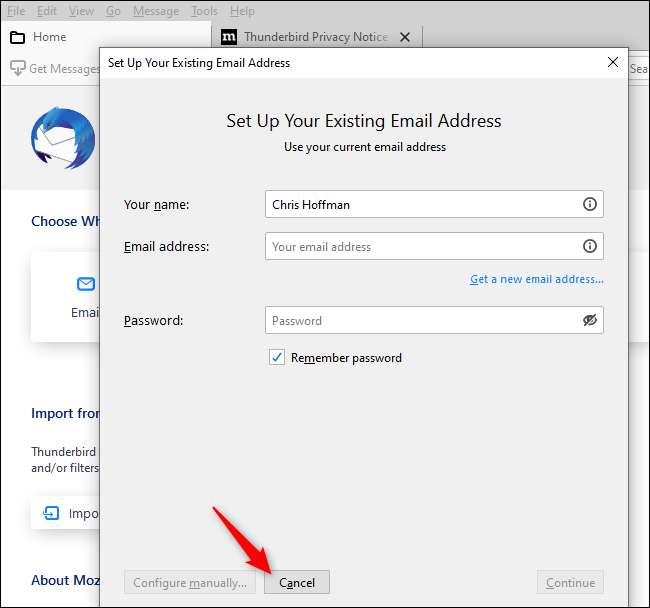
Thunderbird ønsker å bli standard e-postprogram. Du er velkommen til å fjerne merket for "Utfør alltid denne sjekken når du starter Thunderbird" og klikk "Hopp over integrasjon" for å avvise dette.
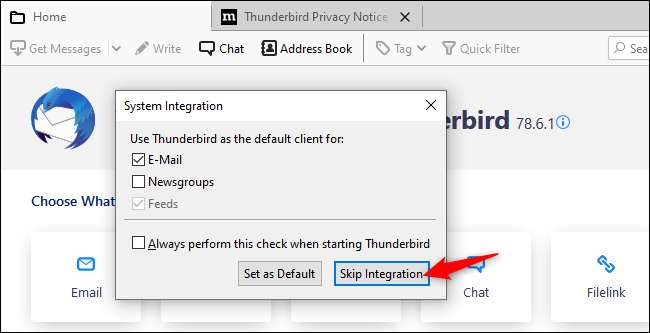
Mozilla Thunderbird er litt rart, og det trenger deg å sette opp en lokal "konto" før du kan fortsette med denne prosessen og gi Mbox-filen.
Hvis du vil opprette en tom lokal konto, klikker du på "Feeds" under Velg hva du skal sette opp. Du kan også klikke Meny & GT; Ny og GT; Matkonto.
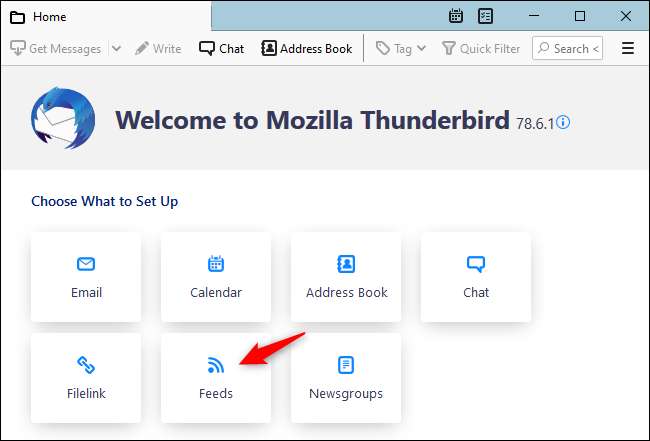
Klikk på "Neste" -knappen og klikk "Fullfør" for å opprette kontoen.
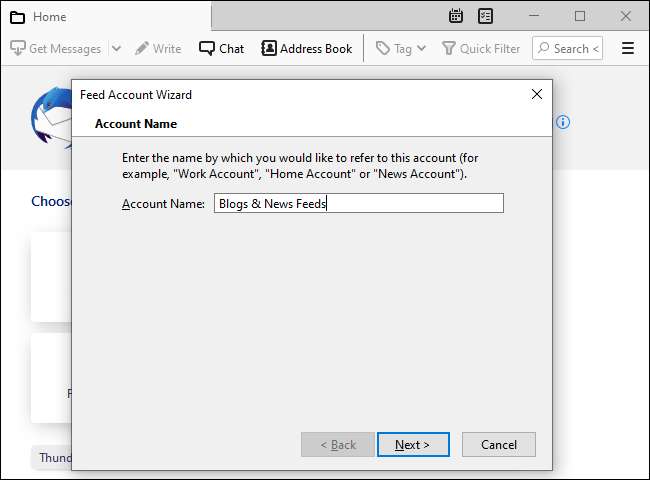
Point Thunderbird på Mbox-filen din
Du kan nå ha Thunderbird åpen og vise innholdet i Mbox-filen.
For å komme i gang, klikk Meny & GT; Kontoinnstillinger.
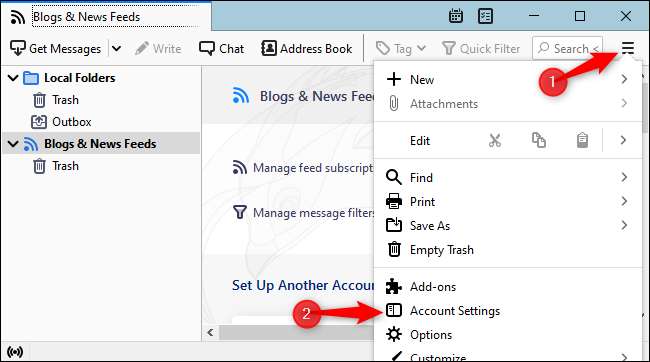
På skjermbildet Kontoinnstillinger klikker du på "Lokale mapper".
Under Message Storage, klikk på "Bla gjennom" -knappen til høyre for lokale katalog.
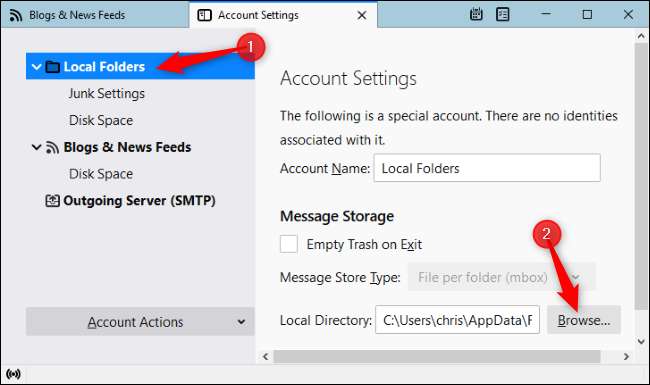
Bla til mappen som inneholder Mbox-filen og klikk på "Velg mappe". Hvis for eksempel MBOX-filen din er plassert i C: \ Brukere \ [Navn] \ Nedlastinger \ Takeout \ Mail, blar du til den "mail" -mappen og klikker på "Velg mappe".
Thunderbird vil fortelle deg at det må starte på nytt. Klikk på "Start på nytt".
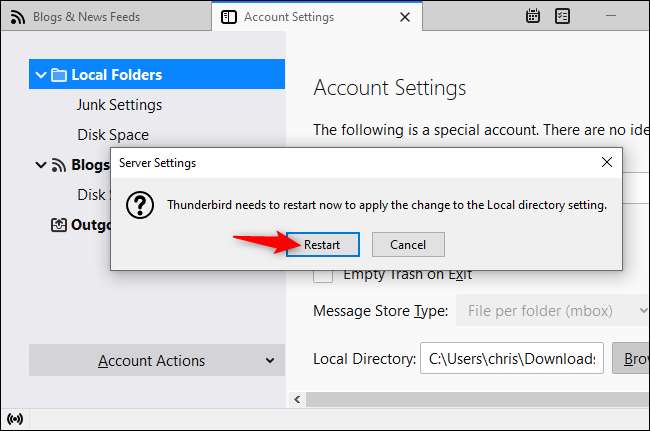
Bla gjennom innholdet i Mbox-filen
Du kan nå se innholdet i MBOX-filen i Thunderbird. Du vil se navnet på MBOX-filen under "Lokale mapper" i Thunderbird. Klikk på det, og du kan bla gjennom innholdet i MBOX-filen som du ville bla gjennom en annen e-postinnboks.

Bonus: Fjern Feeds-kontoen
Forresten, kan du nå fjerne den tomme "blogger & amp; Nyhetsfeeds "-konto du opprettet tidligere.
For å gjøre det, klikk Meny & GT; Kontoinnstillinger. Velg "Blogger & Amp; Nyhetsfeeds. " På bunnen av vinduet klikker du på "Kontohandlinger" -boksen og klikker på "Fjern kontoer".
Klikk på "Fjern" og klikk deretter "OK" for å bekrefte endringen.
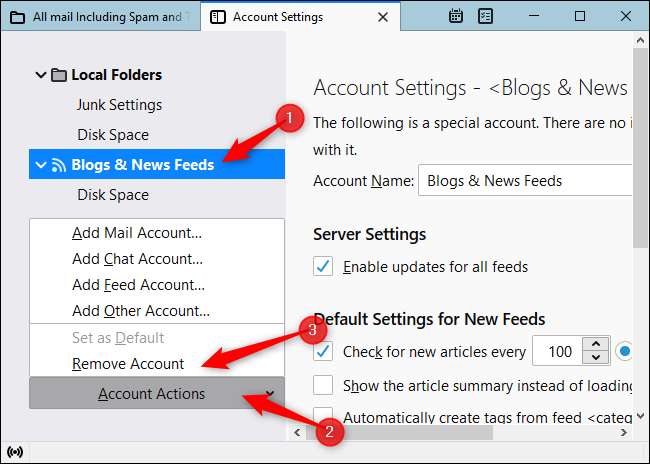
Nå kan du åpne Thunderbird når du vil vise innholdet i Mbox-filen din. Husk at Thunderbird peker på Mbox-filen din, uansett hvor det er på datamaskinen. Så hvis du flytter MBOX-filen til en annen mappe, må du gå tilbake til Thunderbirds kontoinnstillinger og peke den på den nye plasseringen til MBOX-filen.







